蓝牙耳机怎么连接台式电脑win7|win7电脑连接蓝牙耳机的步骤
我们有很多用户都是喜欢玩游戏的,一般大家常用的耳机都是有线的,而一位小伙伴为了摆脱线材的束缚,选用了蓝牙耳机。但是却不知道在windows 7旗舰版蓝牙耳机怎么连接电脑的问题。下面小编就和大家一起分享一下蓝牙耳机连接电脑的方法。

方法如下:
1、蓝牙耳机连接电脑,首先确认电脑的蓝牙开启,蓝牙灯正常,并开启蓝牙耳机的开关。点击系统右下角蓝牙图标,选择“添加设备” ,如图:

2、选择要添加的蓝牙耳机 ,如图:

3、系统会提示正在与蓝牙适配器连接 ,如图:

4、然后提示成功添加 ,如图:

5、点击“开始”-“设备和打印机”,就可以看到添加的蓝牙耳机了,如图:

6、在蓝牙耳机上点击右键,选择“属性”,在弹出的窗口中选择“服务” ,如图:

7、可以看到此时耳机的选项并未打勾,这样就无法使用蓝牙耳机听音乐了,一定要勾选,勾选后系统会提示安装驱动,驱动安装成功后,在系统右下角找到喇叭图标点击右键-“播放设备”,就可以看到蓝牙音频选项了。 如图:

8、可以看到此时的默认播放设备是内置的扬声器,必须把蓝牙音频作为默认播放设备,才能使用蓝牙耳机听音乐,如图:

以上就是分享关于win7系统电脑连接蓝牙耳机的方法,希望此教程对大家有所帮助。
相关内容

wps表格的制作方法|wps制作表格的详细步骤和图
wps表格的制作方法|wps制作表格的详细步骤和图解,制作表格,图...
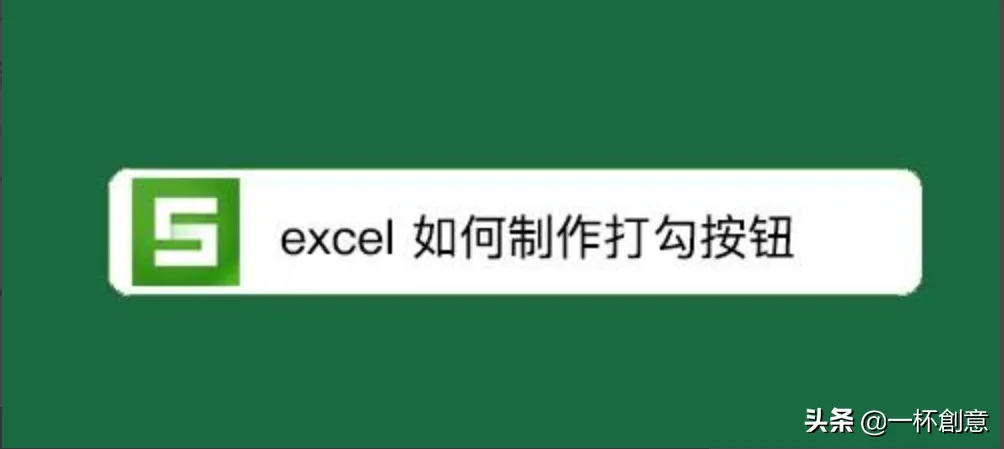
wps表格怎么打勾|wps里面打勾选项怎么设置点击
wps表格怎么打勾|wps里面打勾选项怎么设置点击打勾,设置,怎么...

怎么重装系统u盘|新手u盘装系统详细步骤
怎么重装系统u盘|新手u盘装系统详细步骤,装系统,步骤,新手,重...

win7怎么把桌面图标变小|Win7系统桌面图标大小
win7怎么把桌面图标变小|Win7系统桌面图标大小调整方法,桌面...

u盘和手机怎么连接|手机外接u盘怎么用最简单的
u盘和手机怎么连接|手机外接u盘怎么用最简单的方法,方法,连接...

0x00000001a蓝屏怎么办|蓝屏代码0x0000001a解决
0x00000001a蓝屏怎么办|蓝屏代码0x0000001a解决步骤,蓝屏,步...

win7如何更改系统语言|怎样改电脑系统语言
win7如何更改系统语言|怎样改电脑系统语言,语言,电脑系统,系...

win7蓝牙怎么开|win7系统蓝牙功能的详细打开方
win7蓝牙怎么开|win7系统蓝牙功能的详细打开方法,方法,系统,...

u盘能连接手机吗|手机外接u盘怎么用最简单的方
u盘能连接手机吗|手机外接u盘怎么用最简单的方法,方法,连接,...

win7系统崩溃开不了机怎么办|win7系统电脑无法
win7系统崩溃开不了机怎么办|win7系统电脑无法开机怎么解决,...

win7打开本地连接的快捷键|win7本地连接打开教
win7打开本地连接的快捷键|win7本地连接打开教程,本地连接,教...

win7系统如何打开运行|win7运行命令快捷键在哪
win7系统如何打开运行|win7运行命令快捷键在哪里设置,运行,命...

win10读不出来u盘怎么解决|win10系统u盘拒绝访
win10读不出来u盘怎么解决|win10系统u盘拒绝访问解决方法,解...

win7重新安装系统|电脑怎么重装系统win7最简单
win7重新安装系统|电脑怎么重装系统win7最简单,重装系统,重新...

手机网络连上却打不开网页|手机wifi已连接却上
手机网络连上却打不开网页|手机wifi已连接却上不了网的原因,...



